ubuntu中PyCharm导入虚拟环境pytorch / TensorFlow
发布时间:2024年01月02日
之前编辑pytorch框架的程序都是在jupyter notebook,虽然jupyter notebook采用交互式的方式很方便,有时候查看别人代码的时候,很不方便,所以就下载了Pycharm,这里我就不赘述如何系在pycharm和如何破解,希望能帮助到大家,这位大佬实时更新激活码和破解方案的。
好了,不废话了,进入正题,由于我之前是在ubuntu中装了虚拟的pytorch环境,pytorch的所有依赖库都在这个虚拟环境中,于是,下载了PyCharm后,我想着能不能将我虚拟环境的路径加载到PyCharm中,结果在网上找了半天,都不行,彻底无语,俗话说:“求人不如靠自己”,自己摸索了一番,终于解决了,步骤如下:
1. 打开PyCharm,点击File->settings…
2. 点击project Interpreter,如图
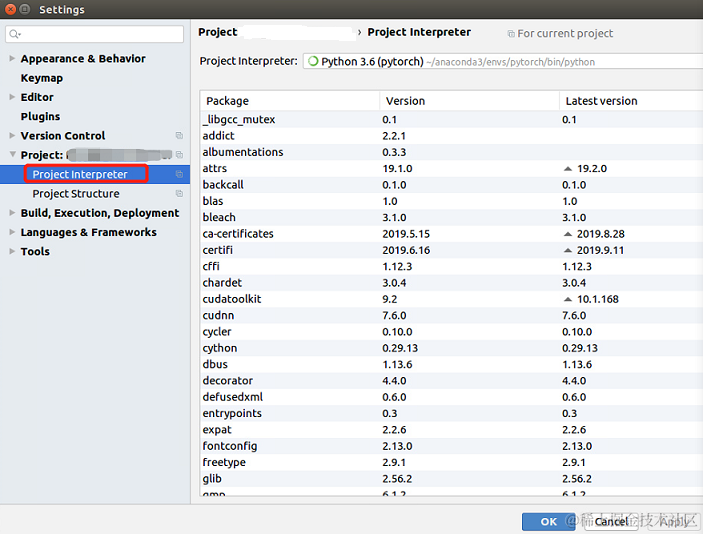
3. 点击右面Project Interpreter中的向下箭头,选择,Show all… 如图:
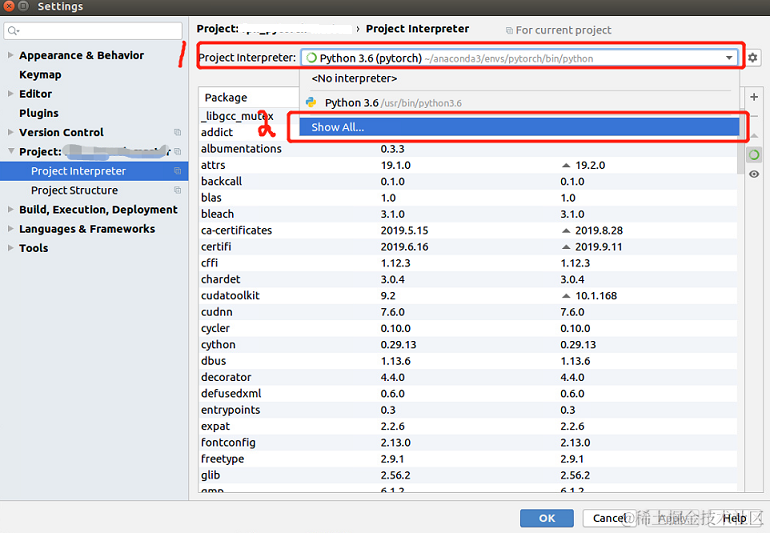
4.会弹出一个框,里面有你PyCharm库的默认路径,如图:
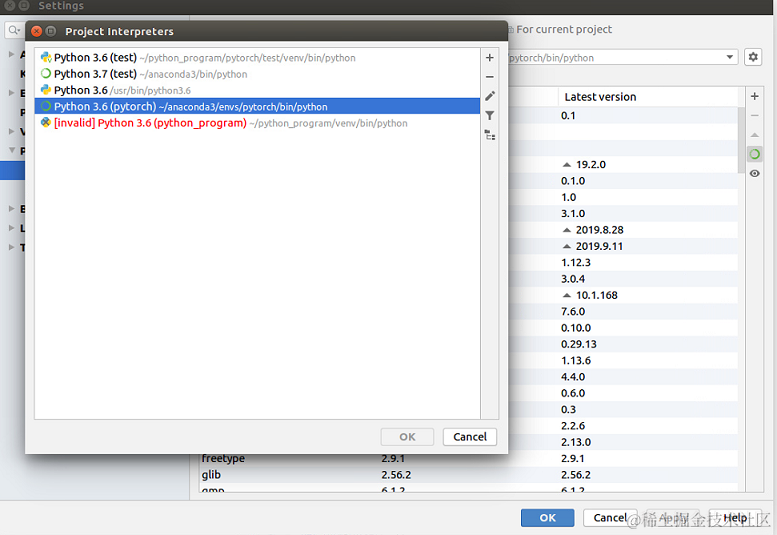
注意:我这里已经添加了pytorch的路径,你没添加是不显示的
5. 点击上述框右上角的加号,如图:
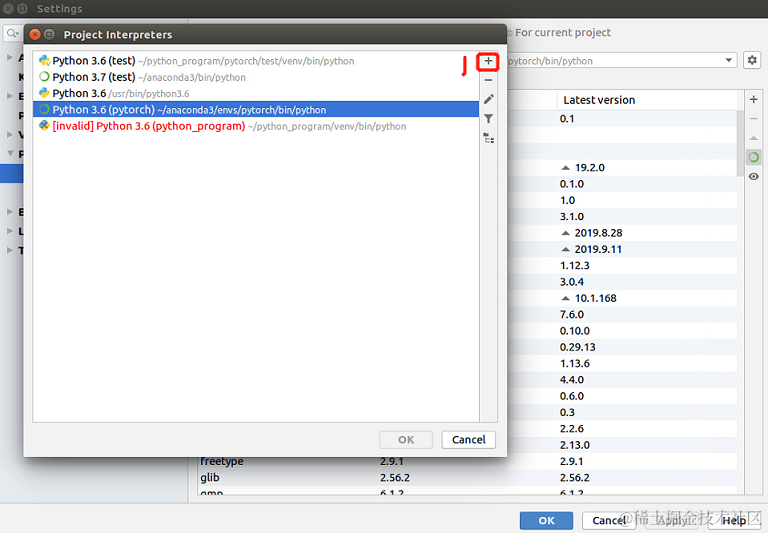
6. 点击弹出框中的conda Environment,然后选中Exist environment,因为我的pytorch环境已经添加了,所以不显示(我这里还有一个TensorFlow的虚拟环境没添加),如图
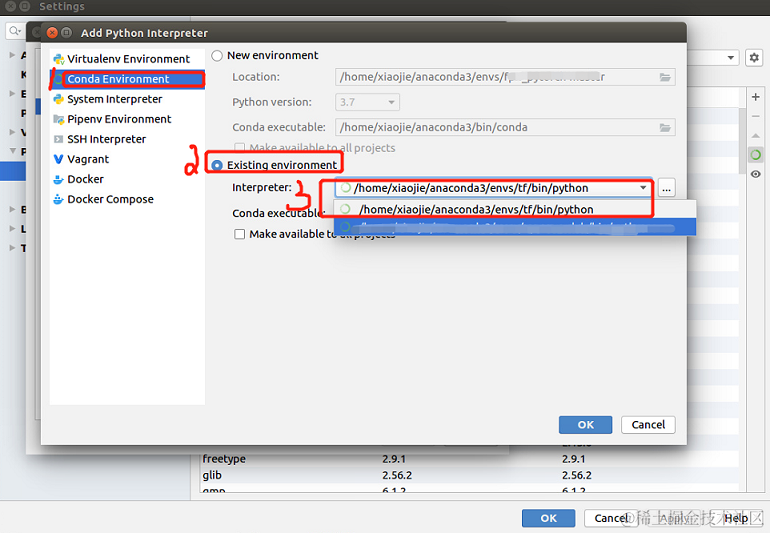
至此,所有步骤都已完工,加载完成就会显示步骤4的图。
文章来源:https://blog.csdn.net/2301_81940605/article/details/135334179
本文来自互联网用户投稿,该文观点仅代表作者本人,不代表本站立场。本站仅提供信息存储空间服务,不拥有所有权,不承担相关法律责任。 如若内容造成侵权/违法违规/事实不符,请联系我的编程经验分享网邮箱:chenni525@qq.com进行投诉反馈,一经查实,立即删除!
本文来自互联网用户投稿,该文观点仅代表作者本人,不代表本站立场。本站仅提供信息存储空间服务,不拥有所有权,不承担相关法律责任。 如若内容造成侵权/违法违规/事实不符,请联系我的编程经验分享网邮箱:chenni525@qq.com进行投诉反馈,一经查实,立即删除!
最新文章
- Python教程
- 深入理解 MySQL 中的 HAVING 关键字和聚合函数
- Qt之QChar编码(1)
- MyBatis入门基础篇
- 用Python脚本实现FFmpeg批量转换
- 分布式事务
- SMT回流焊工艺之回流温度曲线
- 互联网加竞赛 基于机器视觉的图像拼接算法
- Vue3中ref和reactive的区别
- 大量数据的渲染优化-分页渲染方案
- java 使用im4java + imageMagick实现EMF转PNG
- 三维重建(2)--摄像机标定
- 磁力计LIS2MDL开发(3)----九轴姿态解算
- 基于Java SSM框架实现体育竞赛运动会成绩裁判管系统项目【项目源码+论文说明】
- 【代码解析】代码解析之清空购物车(1)